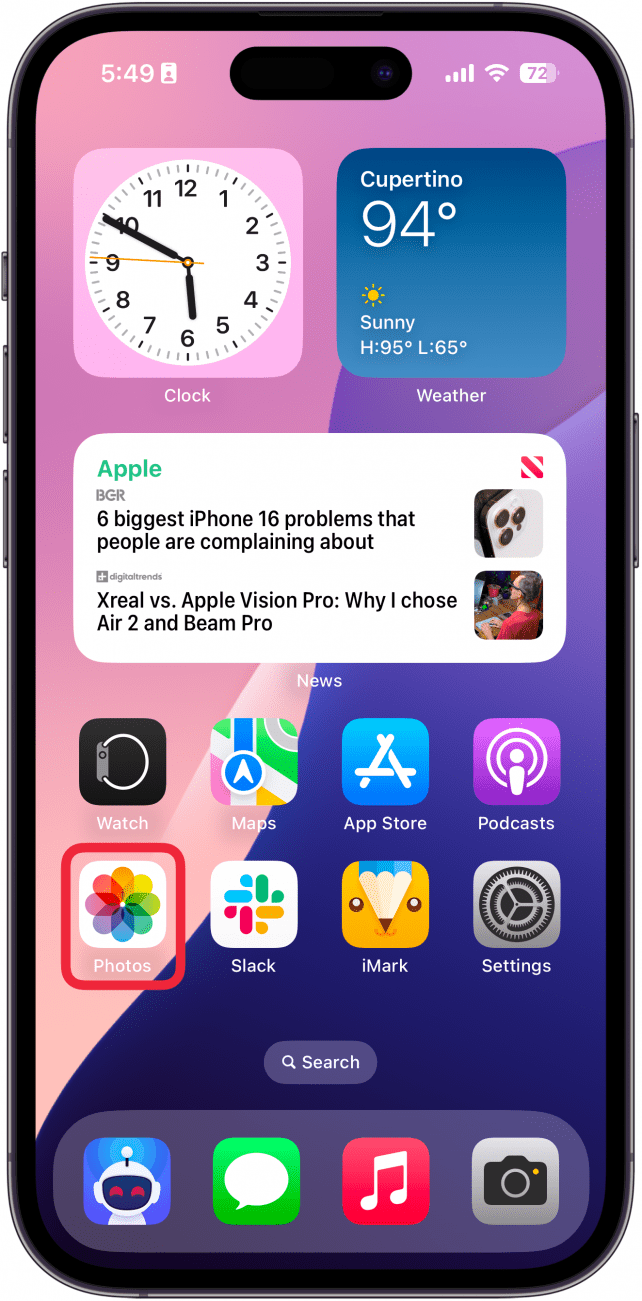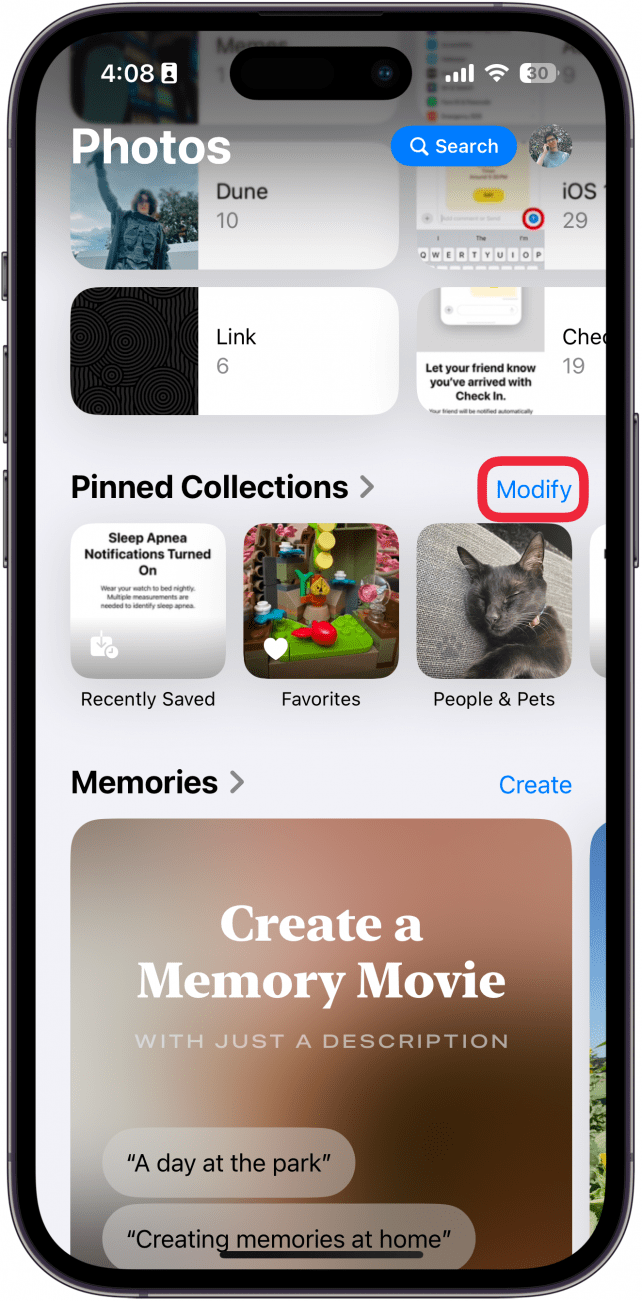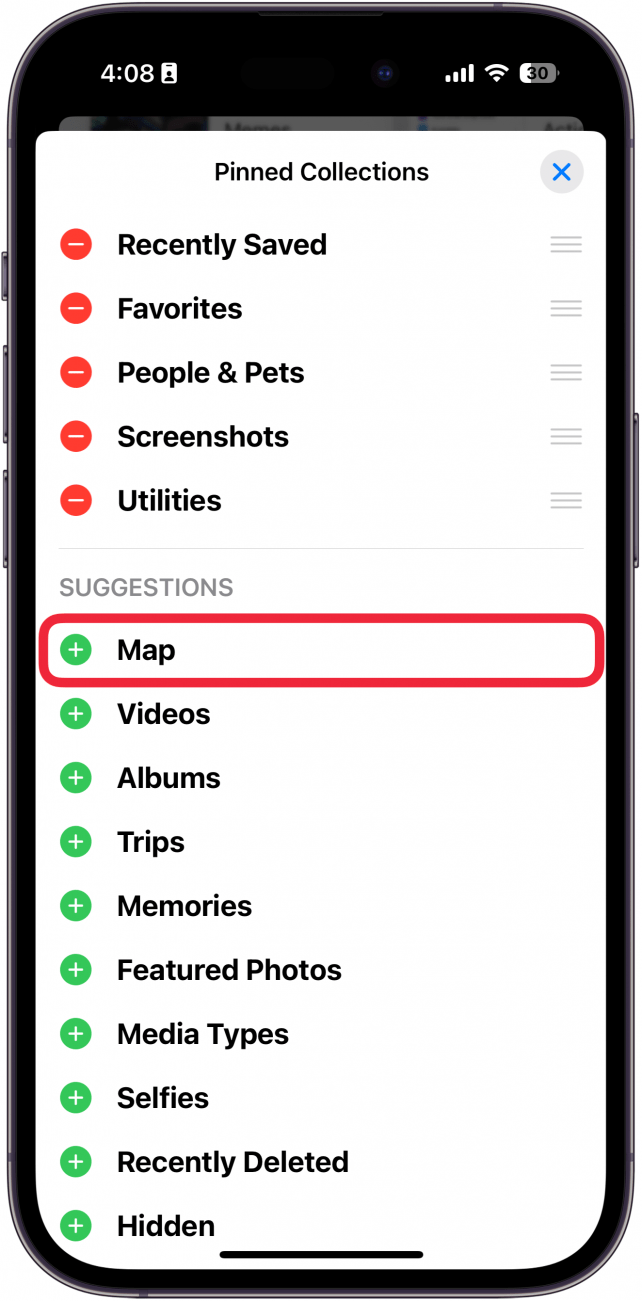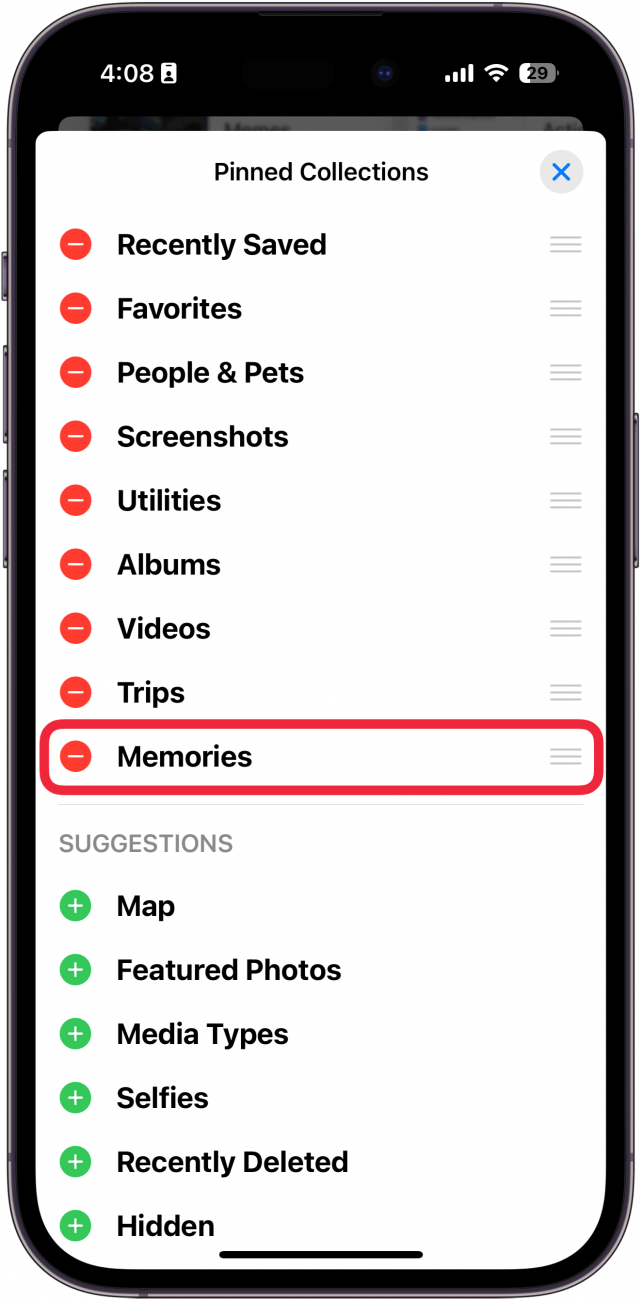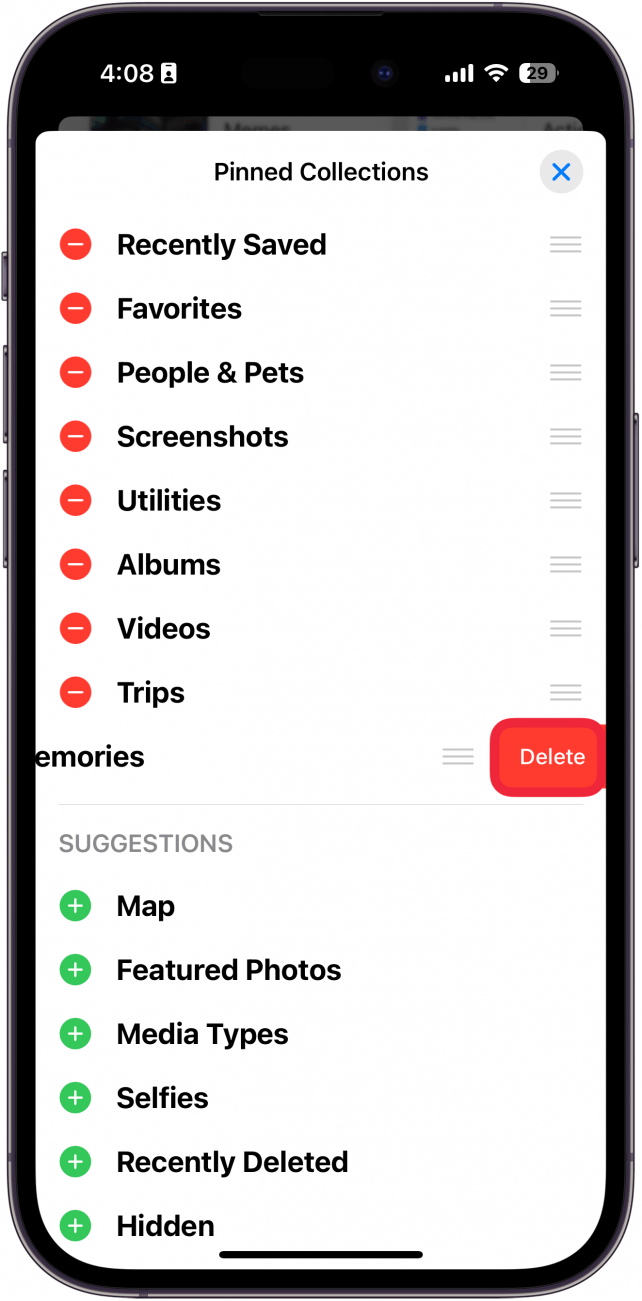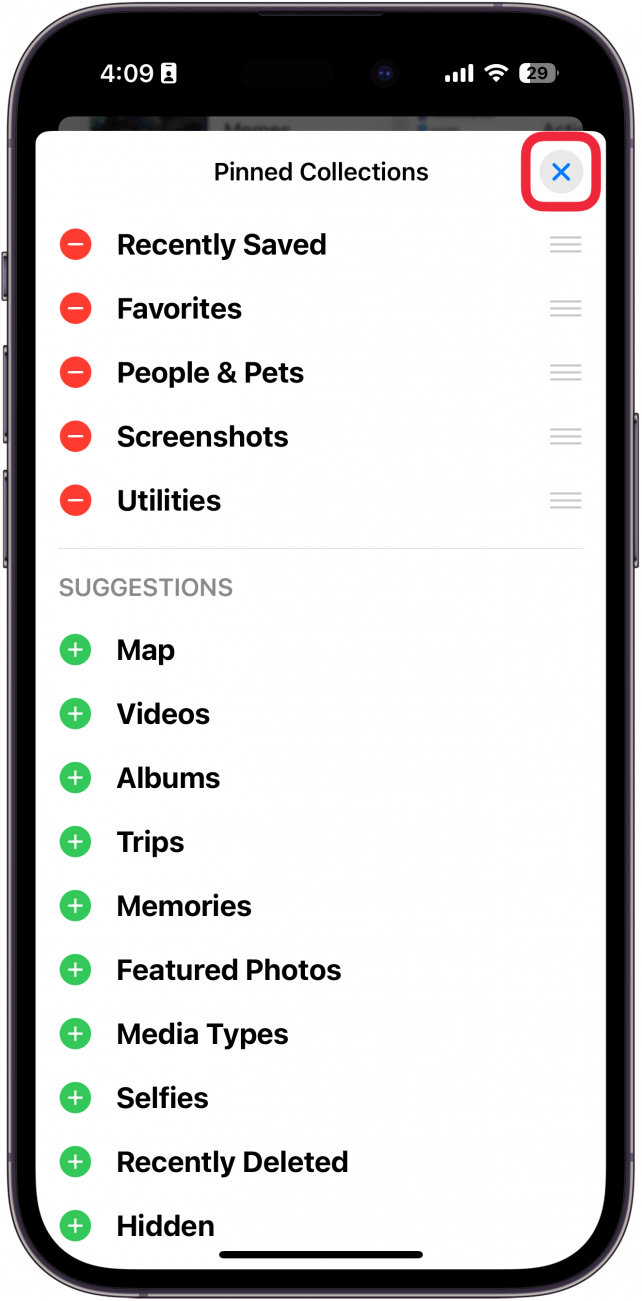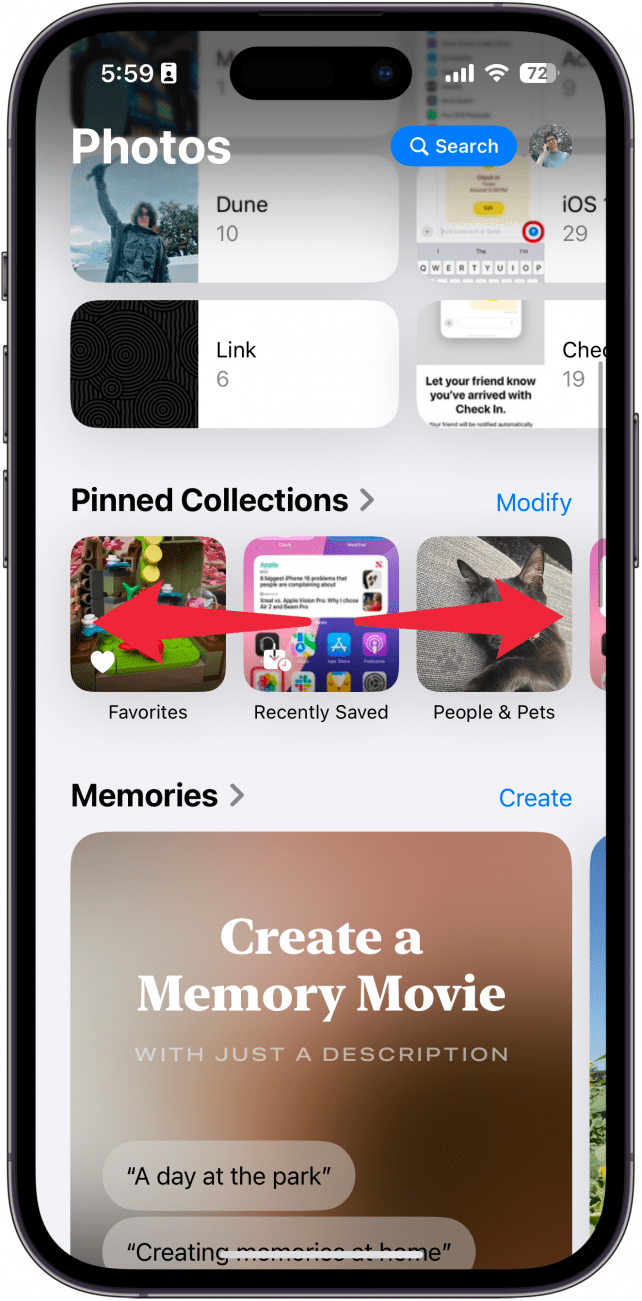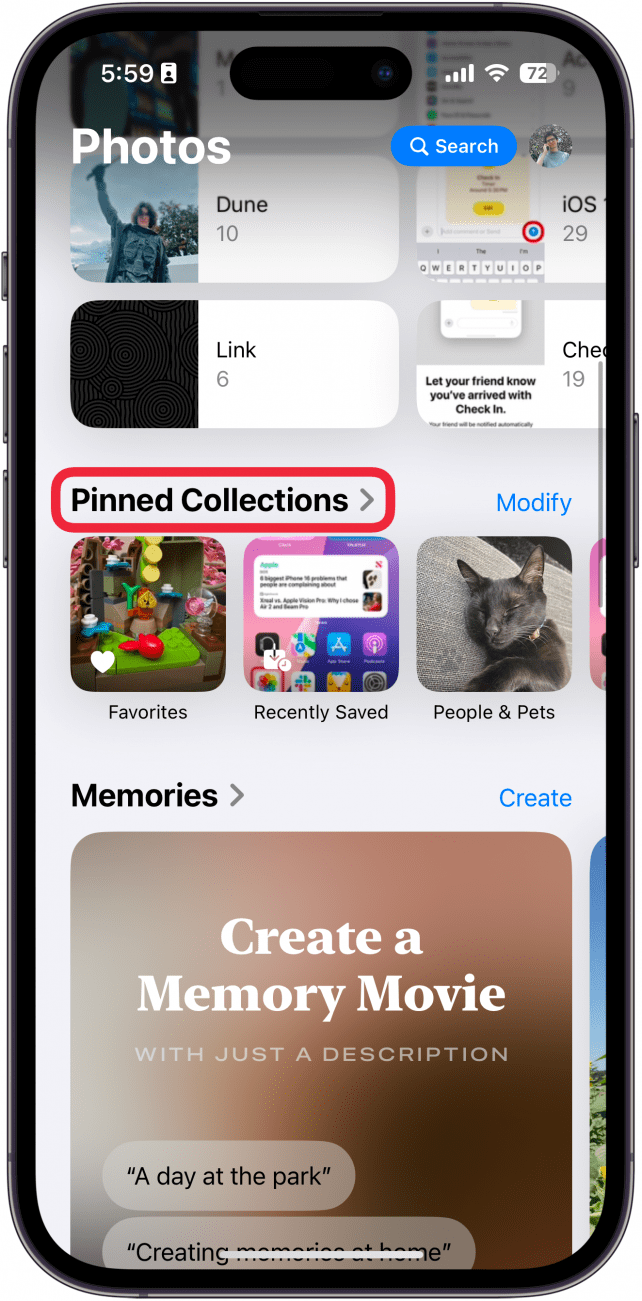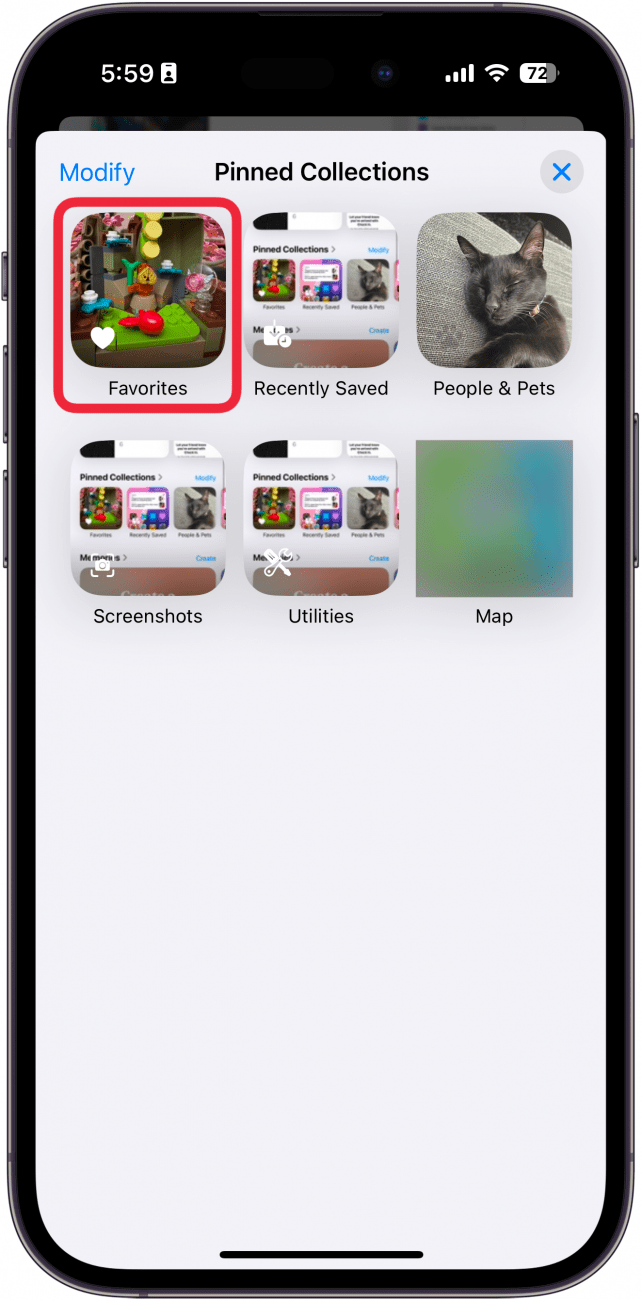L’ultima versione di iOS ha portato con sé alcune importanti modifiche all’app Foto. L’app è stata completamente ridisegnata, quindi potreste trovarvi un po’ spaesati quando la aprite per la prima volta. Per fortuna, è facile renderla un po’ meno ingombrante.
Perché vi piacerà questo suggerimento:
- **Mantenere le raccolte di foto importanti facilmente accessibili.
- **Rimuovere le raccolte irrilevanti dalle raccolte con i pin.
App Foto di iOS 18: Personalizzazione delle raccolte di appunti
Requisiti di sistema
Questo suggerimento funziona su iPhone con iOS 18 o successivo. Scopri come aggiornare all’ultima versione di iOS.
La nuova app Foto di iOS 18 è un po’ opprimente a prima vista, ma può essere facilmente personalizzata per renderla meno scoraggiante. Un modo per riordinare l’app Foto è la sezione Collezioni con citazioni. Ecco come personalizzare le Raccolte di citazioni nell’app Foto di iOS 18:
 Scopri le funzioni nascoste del tuo iPhoneOttieni un consiglio quotidiano (con schermate e istruzioni chiare) per padroneggiare il tuo iPhone in un solo minuto al giorno.
Scopri le funzioni nascoste del tuo iPhoneOttieni un consiglio quotidiano (con schermate e istruzioni chiare) per padroneggiare il tuo iPhone in un solo minuto al giorno.
- Aprite l’app Foto.

- Scorrere verso il basso e trovare Collezioni appuntate. Toccare Modifica.

- Sotto la voce Suggerimenti, è possibile toccare l’icona più verde per appuntare una raccolta.

- Toccare l’icona meno per rimuovere una raccolta.

- Toccare Elimina per confermare la rimozione della raccolta. Non preoccupatevi, potete aggiungerla di nuovo se cambiate idea.

- Tenere premute le tre linee orizzontali e trascinarle per riorganizzare le raccolte.

- Al termine, è sufficiente toccare la X per salvare le modifiche.

- È possibile scorrere a sinistra e a destra sulle raccolte appuntate per spostarle.

- È anche possibile toccare Raccolte appuntate per vedere tutte le raccolte.

- Toccare una qualsiasi raccolta per aprirla.

Ecco come personalizzare le Raccolte appuntate nell’app Foto su iOS 18. A seguire, scopriamo come navigare nella nuova app Foto su iPhone.
Altro su Foto
- Come scansionare le foto su un iPhone
- Come trovare le foto in primo piano su iPhone
- Come cercare le immagini su iPhone in base agli oggetti